Wondershare Video Converter Ultimate, en användbar videokonverterare för Mac
Android Tips Och Tricks / / August 05, 2021
Om du behöver konvertera någon video, lägga till undertexter eller dela den med ditt multimediecenter, Wondershare Video Converter Ultimate är din lösning, som också sticker ut när du konverterar videor till YouTube, även i MP4-format på 4K upplösning.
Med Wondershare Video Converter Ultimate (VCU) kan du konvertera dina videor i praktiskt taget alla tillgängliga format. Antingen ljud eller video på ett mycket snabbt och enkelt sätt.
Om du har ett multimediecenter hemma kan du också överföra filerna direkt till dem från din dator med ett enda klick.
Wondershare Video Converter Ultimate har många fler funktioner, som att ladda ner videor från YouTube till MP4 eller MP3, spela in videor på fysiska medier eller förvandlas till ISO, eller till och med lägga till undertexter och alla detaljer i din video fil.
Innehållsförteckning
-
1 Konvertera en video med Wondershare Video Converter Ultimate
- 1.1 Spela in och redigera videor
- 1.2 Ladda ner från YouTube med Wondershare VCU
- 1.3 En mest användbar mediaserver
- 2 Intressanta alternativ i Wondershare Video Converter Ultimate
- 3 Hur man konverterar video med Wondershare Video Converter Ultimate
- 4 Skapande av GIF, skärminspelning och andra funktioner
- 5 Ladda ner Wondershare Video Converter Ultimate
Konvertera en video med Wondershare Video Converter Ultimate
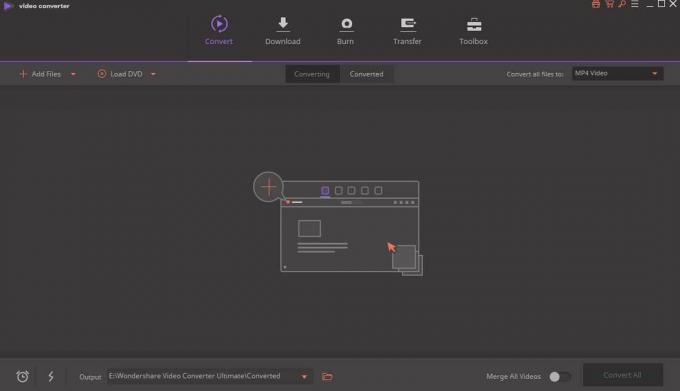
Denna process är väldigt enkel med Wondershare Video Converter Ultimate. Vi behöver bara dra önskad video till Wondershare Video Converter Ultimate-applikationen på vår PC eller Mac.
När vi väl har införlivat väljer vi vilken typ av format som ska göras om, det kan vara MP4, MOV, AVI, MP4 i 4K, MOV i 4K... och ett långt osv.
Dessutom har den stöd för HD och 3D videoklipp. Detta är intressant eftersom vi kan exportera videor direkt i 3D och till och med konvertera dem till vår egen YouTube-kanal.
När vi väl har konverterat kan vi överföra den till en mobil enhet, spara den eller till och med dela den på sociala nätverk, inklusive YouTube eller Vimeo.
Panelen där alla dessa möjligheter erbjuds är riktigt intuitiv, du kommer inte ha svårt att konvertera dina favoritvideor med Wondershare Video Converter Ultimate.
Spela in och redigera videor

Här har vi ett annat riktigt intressant alternativ. Från Record kan vi lägga ut alla våra videor så att de förblir professionella på ett mycket intuitivt sätt.
Tack vare de alternativ som Grabar erbjuder oss kan vi skapa en video med flera avsnitt där Wondershare VCU erbjuder olika teman beroende på typ av innehåll.
Videorna kan förberedas i två format, 16: 9 och 4: 3. Så, beroende på vilken TV du har eller som arbetet är avsett för, kommer det att anpassas mycket bättre.
Vi har otroligt många alternativ, från skolämnen till affärer, genom semester eller semester. Med dem kan vi återuppta vår video så att tittaren kan välja ett specifikt ögonblick.
Vid inspelningstidpunkten har vi kvalitetsinställningar, vi kan välja mellan bra och maximala. Om vi väljer max tar det lite längre tid att skapa vårt innehåll. Naturligtvis är sanningen att de tester som genomförts denna process har gått mycket snabbt.
När vi exporterar videon för att spela in den i något stöd har vi flera möjligheter. Spela in den på en DVD, DVD-mapp, DVD-media eller ISO-fil. Här är att välja det format som passar oss bäst för den typ av video vi gör.
Ladda ner från YouTube med Wondershare VCU
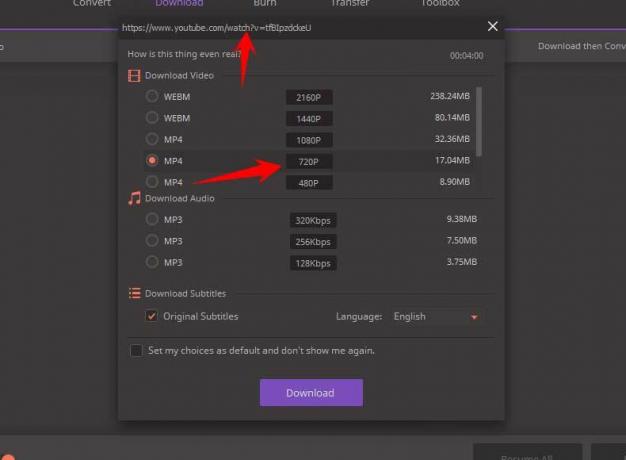
Ja, det är möjligt att ladda ner videor från YouTube, konvertera dem till önskat format, som den populära MP4, eller till och med extrahera ljudet av en låt som vi gillar. Allt detta eftersom Wondershare Video Converter Ultimate vet hur man gör det på ett enkelt och snabbt sätt.
För att ladda ner videor från YouTube och sedan exportera den till MP3 för att få ljudet måste vi installera ett tillägg som de tillhandahåller oss. Eftersom det är valfritt måste vi bebo det. Det är en snabb process, det tar några sekunder.
När vi har installerat tillägget måste vi hitta vår favoritvideo, när vi redan har den, klicka på "Ladda ner" -knappen och det är det, vår video börjar ladda ner. Vi har två alternativ:
- Kopiera URL: om vi kopierar videoadressen och sedan klickar på knappen "Klistra in URL" (inom Wondershare VCU) har vi vår video redo att börja ladda ner.
- Dra: ett annat intressant alternativ är att välja och dra webbadressen till videon, direkt till Wondershare Video Converter Ultimate. Med magi kommer vår video att ladda ner.
Som du kan se, i Wondershare Video Converter Ultimate är användningen av dina alternativ väldigt enkel att använda, förutom att den görs mycket snabbt.
En mest användbar mediaserver

Mediaservern i Wondershare Video Converter Ultimate tillåter oss att överföra ljud- och videofiler direkt till vår smarta TV. Även om vi till exempel har en enhet som en Apple TV eller en Chrome.
Vi måste välja vår fil lokalt, det vill säga den vi håller på vår PC eller Mac. Det kan vara en film, serie, hemvideo, musik ...
För tillfället väljer vi det, Wondershare Video Converter Ultimate erbjuder oss en spelare med en specifik knapp för att dela den med vår multimediaenhet.
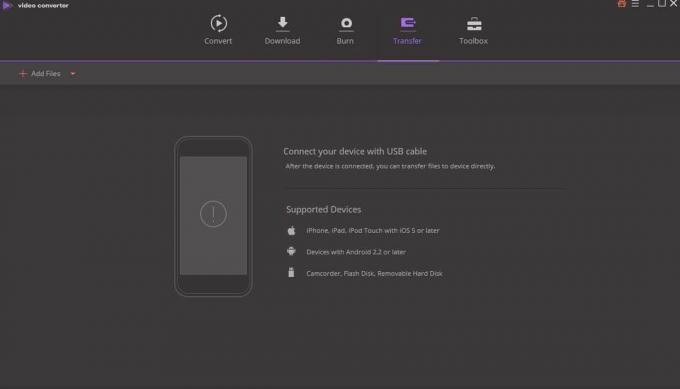
Intressanta alternativ i Wondershare Video Converter Ultimate
Förutom allt som diskuterats ovan erbjuder Wondershare VCU oss också möjligheten att importera undertexter till våra videor.
Det gör att vi kan inkludera alla egenskaper av samma, till exempel det år det spelades in, som deltar, ljudkvaliteten, videoläget och allt vi kan tänka oss för att göra vårt material så komplett som möjlig.
Detta är verkligen användbart om vi har någon form av multimediaserver hemma för att titta på alla våra filmer eller TV-serier. På detta sätt kommer vi att ha det ordnat och mycket detaljerat.
Det är tydligt att Wondershare Video Converter Ultimate är ett användbart program, det tjänar både Mac och Windows och erbjuder oss en stabil, snabb och riktigt effektiv tjänst. I vårt fall tyckte vi att det var ett bra alternativ till konvertera videor från YouTube till MP4 på Mac utan att komplicera och få hög kvalitet, även i 4K-format.
Programvaran har precis nått version 10 och i alla versioner har utvecklarna förbättrats och perfekta det, för att nå vad det är idag: en av videokonverterarna som accepterar fler format (mer än 1 000) och lättare att använda.
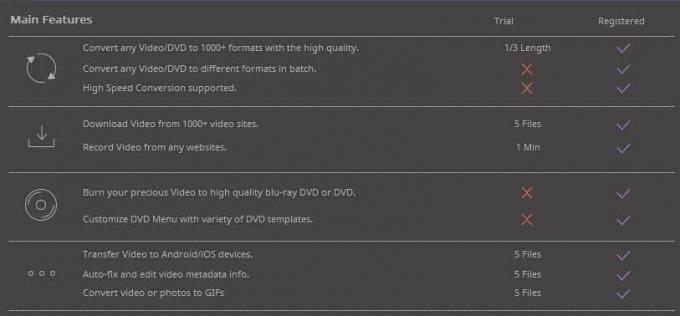
Jag tror att det bästa sättet att visa användarvänligheten till Video Converter Ultimate är med ett exempel, så i följande rader, Jag förklarar hur man konverterar en mkv-video till mp4 för att göra den kompatibel med iPhone och iPad Video-appen på bara tre Steg.
Hur man konverterar video med Wondershare Video Converter Ultimate
1.- Det första steget är att ladda upp videon eller videoklippen som du vill konvertera. För att göra detta är allt du behöver göra att dra originalfilerna till programvarans huvudskärm.

2. - När videorna har laddats måste du välja utdataformat. Du har två alternativ: skapa video till video eller ställa in samma utdataformat för alla videor i listan. I exemplet väljer jag samma format för alla. För att göra detta klickar jag på Konvertera alla uppgifter till och från rullgardinsmenyn väljer jag det alternativ jag behöver, i det här fallet, Apple iPhone 7,7 Plus inom Enheter flik.

3.- Det sista steget är att klicka på Konvertera alla -knappen och programvaran börjar fungera automatiskt.

Beroende på antalet videoklipp du måste konvertera tar dess varaktighet, upplösning och kraften på din Mac mer eller mindre tid.
Som du kan se är programvaran lätt att använda och på några sekunder kommer du att kunna ladda en lång lista med videor och konfigurera programmet för att konvertera dem alla till det format du behöver.
Om du vill kan du också utföra extra åtgärder innan du konverterar en video. Om du klickar på ikonerna som visas under förhandsgranskningen av videon kan du använda modifieringar som skärningar, introducera effekter, ändra bildförhållandet, etc, etc... Funktioner lite mer avancerade och som kan vara användbara i vissa fall.
Skapande av GIF, skärminspelning och andra funktioner
Programvarans huvudfunktion är att konvertera videor från ett format till ett annat, men det är inte det enda verktyget det har.
Tack vare denna programvara kan du också spela in videofiler på CD- eller DVD-skivor, ladda ner videor från olika sidor, skapa animerade GIF-filer från videor, göra inspelningar av din Mac-skärm, sända innehåll till en TV som en multimediaserver, konvertera videor till format som är kompatibla med VR (Virtual Reality) och till och med överföra filer direkt till iOS- eller Android-enheter.
Det vill säga, den här programvaran täcker många av behoven hos människor som regelbundet arbetar med videofiler och behöver göra det enkelt som du kan se i följande presentationsvideo.
Ladda ner Wondershare Video Converter Ultimate
Video Converter Ultimate är tillgänglig via Wondershare-webbplatsen. Det erbjuder en testversion där du kan se om det passar dina behov och om det är det du letar efter kan du skaffa en fullständig licens från själva applikationen.
Kolla även in den nya produkten: Program för DVD-bränning

![Ladda ner och installera AOSP Android 10 för HTC Wildfire E1 [GSI Diskant]](/f/52b5538d13b85d7834af565bdf6461a3.jpg?width=288&height=384)

